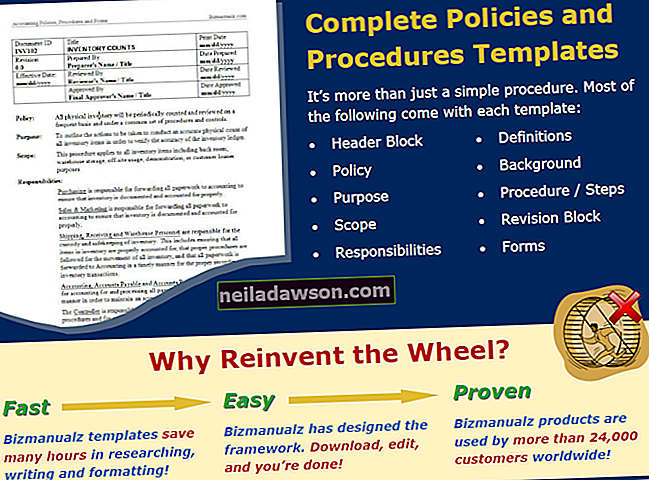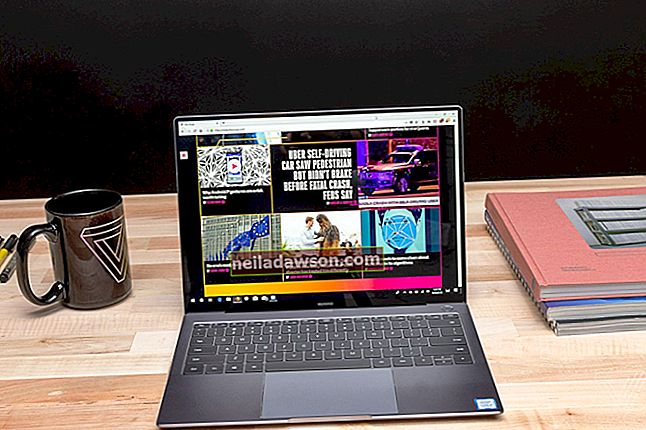Az iPhone alapértelmezett szöveges üzenetei lehetővé teszik, hogy bárki, aki átveszi a készülékét, elolvassa a kapott üzenet egy részét, ami megnehezíti az üzleti vonatkozású üzenetek titkosítását. Alternatív megoldásként beállíthatja a telefonját úgy, hogy amikor az új üzenetekről szóló értesítések megjelennek, azok ne foglaljanak annyi képernyőt, vagy egy értesítés egyáltalán ne jelenjen meg. A telefon Beállítások alkalmazás Értesítések részében módosíthatja, hogy az iPhone hogyan jelenítse meg a szöveges üzeneteket.
Bannerek
Ha azt választja, hogy a bejövő szöveges üzenetek szalaghirdetésekként jelennek meg, akkor azok a képernyő tetején lévő mezőben jelennek meg. Az üzenetdoboz átfogja a képernyő szélességét és alig fél hüvelyk magas, és ideális, ha nem akarja, hogy a bejövő üzenetek elfedjék az iPhone képernyőjén megjelenő tartalom nagy részét. A "Beállítások", majd az "Értesítések" elemre koppintva engedélyezheti a szöveges üzenetek szalaghirdetését. Érintse meg az „Üzenetek” lehetőséget az „Értesítési központban”, majd az „Értesítési szalagok” elemet az Riasztási stílus alatt. A változtatások mentéséhez és a Beállítások alkalmazás bezárásához nyomja meg a "Home" gombot.
Figyelmeztetések
A riasztások az alapértelmezett megjelenítési mód az iPhone szöveges üzeneteihez. A riasztások nagyjából két hüvelykes és másfél hüvelykes dobozban jelennek meg a képernyő közepén. Az iPhone beállítása riasztások megjelenítésére ideális, ha az üzenet egy részét meg akarja jeleníteni, mivel ez a beállítás többet jelenthet az üzenetből, mint a szalaghirdetés formátuma. A "Beállítások", majd az "Értesítések" elemre koppintva engedélyezheti a szöveges üzenetek riasztásait. Koppintson az "Üzenetek" elemre, majd az "Alerts" elemre az Alert Style alatt. A változtatások mentéséhez és a Beállítások alkalmazás bezárásához nyomja meg a "Home" gombot.
Képernyő zárolása
Kiválaszthatja, hogy megjelenjenek-e az üzenetek az iPhone zárolási képernyőjén. Ha úgy dönt, hogy az üzeneteket a zár képernyőn jeleníti meg, akkor a telefon zárolva kapott üzeneteket bárki megtekintheti, aki felveszi a telefonját. Alternatív megoldásként, ha letiltja az iPhone üzenetek megjelenítését a lezárási képernyőn, akkor értesítést kapunk az új üzenetekről, miután megadta iPhone jelszavát. A "Beállítások", majd az "Értesítések" elemre koppintva beállíthatja, hogy készüléke megjelenítse-e a zárolási képernyőn a szöveges üzeneteket. Koppintson az „Üzenetek” elemre, majd érintse meg az „BE / KI” kapcsolót a „Megtekintés a lezárási képernyőn” jobb oldalán, amíg az BE felirat meg nem jelenik, ha szöveges üzeneteket szeretne megjeleníteni a zárolási képernyőn. A változtatások mentéséhez és a Beállítások alkalmazás bezárásához nyomja meg a "Home" gombot.
Üzenet előnézete
Az "Üzenet előnézete" funkció bekapcsolásával annyi bejövő üzenet jelenik meg, amely elfér akár a szalaghirdetésben, akár a figyelmeztető üzenet mezőben. Ha ez a funkció ki van kapcsolva, akkor is megjelenik egy riasztó mező vagy szalaghirdetés, amelyben szerepel annak a névjegynek a neve, aki a szöveget küldte, és vagy az „iMessage” vagy a „Text Message” szöveg. A "Beállítások", majd az "Értesítések" elemre koppintva beállíthatja, hogy az iPhone megjelenítse-e a szöveges üzenetek előnézetét. Koppintson az "Üzenetek" elemre, majd érintse meg az "Előnézet megjelenítése" jobb oldalán lévő BE / KI kapcsolót, amíg az ON meg nem jelenik, ha a szöveges üzenetek részletét szeretné megjeleníteni. A változtatások mentéséhez és a Beállítások alkalmazás bezárásához nyomja meg a "Home" gombot.
Nincs értesítés
Ha semmilyen módon nem akar értesítést kapni a szöveges üzenetekről, kikapcsolhatja az összes értesítést. Ha azonban ezt megteszi, fontolja meg a jelvény ikonok engedélyezését az üzenetkezelő alkalmazásban, hogy legalább tudja, hogy van olyan üzenete, amelyet még el kellett olvasnia. A jelvények azok a kis piros körök, amelyek az alkalmazások jobb felső sarkában jelennek meg, például a Mail alkalmazásban, és értesítenek az olvasatlan üzenetekről. A "Beállítások", majd az "Értesítések" elemre koppintva megakadályozhatja, hogy iPhone bármilyen figyelmeztetést jelenítsen meg. Koppintson az "Üzenetek" elemre, majd a "Nincs" elemre az Alert Style alatt. Érintse meg az ON / OFF kapcsolót a Badge App Icon jobb oldalán, amíg az ON meg nem jelenik, ha az olvasatlan szöveges üzenetek számát megjelenítő jelvényt szeretne megjeleníteni. A változtatások mentéséhez és a Beállítások alkalmazás bezárásához nyomja meg a "Home" gombot.